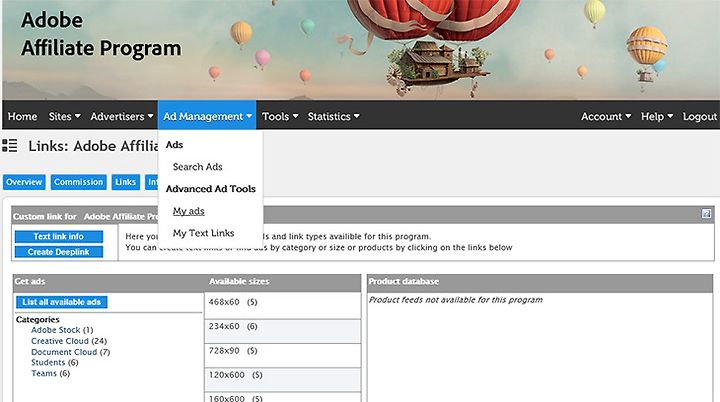어도비 제휴 프로그램 Adobe 파트너 되어서 광고 수익을
어도비 제휴 프로그램, Adobe 파트너 되어서 광고 수익을
Adobe 프로그램을 안쓰는 분은 적을겁니다. 관련 정보를 교류하며 수익 얻어봅시다. 어도비 제휴 프로그램 Adobe 파트너 되어서 광고 수익을 얻을 수 있는데요. 공식적이고 안전한 시스템이므로 소개를 해봅니다. 저 역시도 관련 프로그램을 많이 사용하는데요. 어도비 제휴 프로그램을 통해서 배너를 노출하고 관련 정보도 같이 제공을 하면 사용자가 가입을 하면 수익을 발생할 수 있습니다. 생각보다 사용하려는 분들이 많기 때문에 꽤 괜찮았습니다.
가입방법이 조금 까다로워 보이긴 하지만 실제로 해보면 그렇게 어렵지 않게 할 수 있었습니다. 그리고 조금 까다로운게 좀 더 좋을지도 모릅니다.
어도비 제휴 프로그램 Adobe 파트너 되어서 혜택 받아 보자
Adobe Creative Cloud, Adobe Stock 및 Adobe Document Cloud를 홍보하고 수수료를 받을 수 있는데요. 이상한 프로그램 홍보하는게 아니라 크리에이티브한 활동을 하려는 분들이 가장 많이 쓰는 프로그램 그리고 자신이 잘 아는 프로그램을 소개하면서 덤으로 같이 파트너로 도움을 받는 것 입니다.
파트너가 얻을 수 있는 이점
합리적인 수수료 체계와 클릭/노출 기여도 실적과 함께 상당한 수익 창출 기회를 통한 매출 증대. 120일의 클릭 라이프 시간 및 2일의 게시물 뷰 시간에 해당하는 쿠키 지속 시간
바로 게재할 수 있는 다양한 마케팅 배너와 텍스트 링크(Adobe Creative Cloud, Document Cloud 및 Adobe Stock) 활용
합리적인 매체사 인센티브를 통한 정기적이고 독점적인 제품 홍보 기회
신규 릴리스 및 제품 출시에 대한 최신 정보
단기간에 습득하여 마케팅 활동 향상에 도움을 주는 제품별 일일 리포팅
Creative Cloud 및 Document Cloud
월간 구독: 첫 달의 85%
연간 구독: (월납): 첫 달의 85%
연간 구독: (일시납): 첫해의 8.33%
Adobe Stock
월간 구독: US$72
연간 구독: (월납): US$72
단일 구매: (일시납): 8.33%
(2017년 7월 24일까지 구독 수수료 등급 유효)
*Document Cloud 및 Stock은 특정 국가에서만 이용 가능
파트너 고객이 얻을 수 있는 이점
다양한 그룹(개인 사용자, 기업, 학생 및 교사, 초중고등학교 및 대학교)을 위한 Creative Cloud
Adobe에서 직접 구매하는 방식으로 간편하고 안전한 결제를 통한 안심 거래
할인, 학생 특가 할인, 유용한 번들 및 캠페인 등의 비용 절감 혜택
파트너가 얻을 수 있는 잇점을 살펴보면 혜택이 생각보다 큰데요. 게다가 달러로 받으니 더 좋을 수 도 있습니다.
Adobe 제휴 프로그램 가입 링크 : http://www.adobe.com/kr/affiliates.html
먼저 가입링크로 이동하여 상단에 지금 신청하기 버튼을 누릅니다.
분명 한글페이지에서 시작한듯 하지만 실제로 가입 하는 폼은 영문입니다. 이곳에 입력할 때에도 모두 영문으로 입력을 해야 합니다.
변경해야 할 부분은 아래와 같은데요.
=====================================================
First Name : 이름을 영문으로 적습니다. (예시 : Gil Dong)
Last Name : 성을 영문으로 적습니다. (예시 : Park)
Email : 이메일 주소를 적습니다.
E-Mail confirmation : 이메일 주소를 한번 더 적습니다.
Usename : 사용할 아이디를 입력 합니다.
Password : 사용할 계정 암호를 입력 합니다.
Password confirmation : 사용할 계정 암호를 한번 더 입력 합니다.
Your website : 코드를 넣을 웹사이트 주소를 입력 합니다. 예를 들면 블로그 주소를 입력합니다.
Control Code : 오른쪽에 나오는 암호화 코드를 보고 그대로 입력 합니다.
======================================================
하단에 체크할 곳 3곳을 체크 후 다음을 합니다.
메일로 인증을 확인하는 코드가 날라옵니다. 빨강색으로 선 그은 부분의 링크를 클릭하면 인증이 완료가 됩니다.
사이트가 뜨게 되는데 이름하야 Adobe Affiliate Program 사이트 입니다. 방금 막 만들어서 뭔가 아무런 통계는 없는데요. 앞으로 제휴프로그램을 잘 활용하여 수익이 발생하면 이곳에서 확인이 가능 합니다. 처음에는 계좌 정보를 입력을 해야 합니다.
Account > Payment information 을 선택 합니다. 이곳부터 조금은 까다로운데요. 뭐 그래도 하다보면 다 됩니다.
위와 같이 정보를 입력 하고 다음을 합니다.
은행 계좌 정보를 입력 해야 하는데요. 이름과 회사 정보 등을 입력 합니다. 정보는 모두 영문으로 입력해서 넣습니다.
은행 이체 설정 하단 부분에 이부분이 중요한데요. 저는 어떤 계좌를 넣어야 하나 고민하다가 한국 국내에서 쓰는 국민은행 계좌를 넣었습니다. 이름도 영문으로 그대로 입력하면 됩니다.
하단에 은행코드와 SWIFT도 오른쪽에 콤보버튼을 누른뒤 은행명과 일치하는것을 그냥 선택 하면 됩니다. 생각보다는 쉬웠습니다.
참고로 친절하게 한국어로 은행 계좌 등록 가이드가 있습니다. 그리고 저는 이것을 입력 후에 첫화면에서 주소 정보가 다르다고 경고가 뜨더군요.
Account > Contact information 에 들어가서 주소 정보도 영문으로 입력하면 그런 경고는 안뜹니다.
이제 사이트를 등록 해야 합니다. 사이트 이미 입력은 해 넣었지만 인증이 안되었으므로 인증해줘야 하는데요.
Sites > Settings > Edit 버튼을 누릅니다.
상단에 보면 사이트를 인증하는 방법이 나옵니다. 코드를 넣고 버튼을 누르라고 되어있는데요. 티스토리 경우 코드 넣기는 편하게 되어있습니다. 코드를 넣은 뒤 인증 버튼을 누릅니다.
근데 제가 문제가 있었던 부분이 코드를 넣고 인증을 눌러도 인증이 안되더군요. 분명 코드는 잘 들어가 있는데도 그랬습니다. 그래서 왜 안되나 하고 고민했는데 10분 정도 지난 뒤 인증 버튼 눌러보니 되더군요. 시간이 약간 걸릴 수 있으니 좀 지난 뒤 버튼을 눌러보세요. (안되시는 분들만)
하단에 폼을 이제 입력 합니다. 참고로 하단 폼 먼저 입력해도 인증하기 하면 페이지가 갱신되면서 또 입력해 넣어야 하니 사이트 인증코드를 먼저넣고 인증부터 하세요.
사이트 주소와 블로거라는 정보, 그리고 방문자수 , 언어 설정을 합니다. 웹사이트 컨텐츠 설명은 위 이미지처럼 체크하면 됩니다.
잘 모르겠다면 위 이미지처럼 선택 후 다음을 합니다. 하단에 2개의 체크박스를 체크 하고 다음을 합니다.
이제부터는 기다려야 합니다. 신청은 했고 실제 Adobe에서 이부분을 확인하고 문제가 없는지 검증을 해줍니다. 검증 후 메일은 따로 안올 수 도 있는듯 합니다. 몇일 지난 뒤,
Ad Management > My ads 로 이동을 해 봤습니다. 이렇게 이동을 해보니 코드가 나오네요. 이렇게 하단에 코드가 나오면 정상적으로 된 것 입니다.
다양한 사이즈로 배너를 제공을 합니다. 저는 사이드바에 붙일 목적으로 좌우 300px의 배너를 선택해 봤습니다.
티스토리 사이드바 설정에서 배너 코드를 넣어 봤습니다. 이렇게 하면 블로그 오른쪽에 정상적으로 배너가 출력이 되네요. 이렇게 하면 끝이 납니다. 이제 사용자가 배너를 클릭하고 실제로 가입을 하게 되면 저도 수익이 발생하게 됩니다.
적극적으로 활용하려면 Adobe 강좌글마다 배너를 노출하면 더 효과가 있을 것으로 보입니다.